2015.07.09:レイアウトの乱れを修正
DVDやブルーレイなどの光学ドライブのリージョンコードを変更しようと思っても、上手く変更できない場合の対処方法・・・というかチェックポイントの紹介。
ポイント
光学ドライブのリージョンコードを変更するには、対応したDVDやブルーレイのDiscをドライブに挿入する必要があります。
- 例えばリージョンコード「2」に変更したい場合、日本国内で発売されているDVDやブルーレイを用意します。

▲洋画でも邦画でも、ホームセンターで売ってる500円くらいのDVDでも、なんでもOKです。 - リージョンコード「2」以外に変更したい場合は、国内で販売されているDVDやブルーレイ以外のものを利用します。
- DVD Shrinkなどリージョンコードの変更機能の付いたDVDコピーツールでDiscを複製してもOKです。
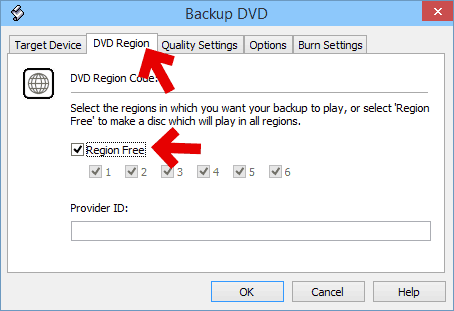
▲DVD Shrinkのリージョンコードを変更画面 (サイト内操作手順ページ) - ※この時、保護された市販タイトルをコピーしないようにしましょう。
- DVD Shrinkなどリージョンコードの変更機能の付いたDVDコピーツールでDiscを複製してもOKです。
ざっくりしたポイントの紹介は以上。
リージョンコードの変更方法の手順も分からない・・・・という場合は以下も読んでみてください。
スポンサー リンク
操作手順
- 光学ドライブに、変更したいリージョンコードに対応したDVD・ブルーレイのディスクを入れます。
- 「コンピューター」から「デバイスマネージャー」を開き、光学ドライブのプロパティを開きます。
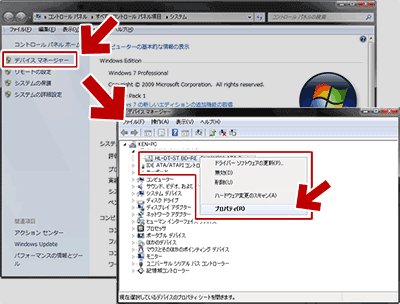
▲クリックで拡大 - 「DVD地域」タブを開きます。
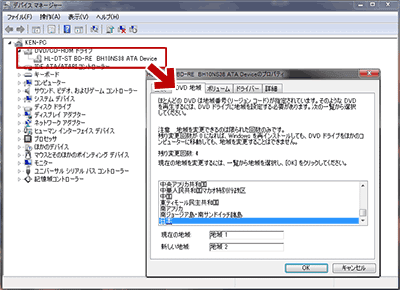
▲クリックで拡大
- 変更したい国を選びます。
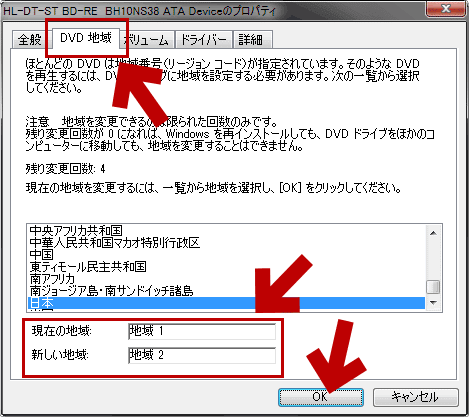
- 「OK」を選択すると、リージョンコード変更の確認メッセージが表示されます。
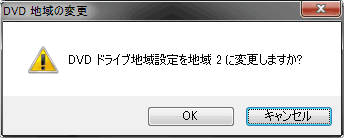
OKを押せば、手順完了です。
この手順が成功した場合、メッセージは何も表示されません。 - PCを再起動して、もう一度「デバイスマネージャー」から光学ドライブのプロパティを開くと、リージョンコードが変更されている事が確認出来ます。
- リージョンコードの変更回数は限りがあります。注意しましょう。
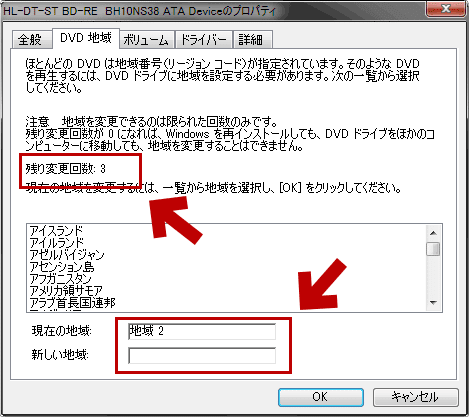
DVD Region Killer、DVD Genieなどのツールもありますが、それでも頻繁に変更することは避けましょう。
操作の失敗例
光学ドライブが空のまま上記の手順を実行した場合、以下の様なメッセージが表示されます。
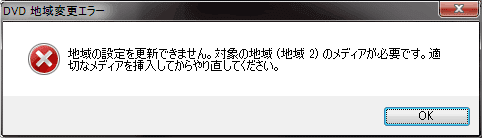
このようなメッセージが出てしまい、リージョンコードの変更は出来ません。
注意しましょう。
このページの情報は 以上です。
サイト内関連リンク
・日本のTV録画番組が海外で[見れない・再生出来ない]場合の原因と解決方法
・PCで焼いたDVD-RやBD-Rが家庭用プレーヤーで見れない・読めない時、考えられる原因は何か?
・DVDのリージョンコードの制限を解除できるフリーソフト
あとがき
私のメインPCは、2014年12月のWindows Update前後に謎の挙動を示し、勝手にリージョンコードが変更されてしまいました。
可能であれば、原因を突き止めた上で元の状態に戻そうと思っていましたが、4ヶ月経ってもその時間を取ることが出来ず、、、これ以上検証を引き伸ばしても仕方が無いので やむなく通常の手段で元に戻す事となりました。